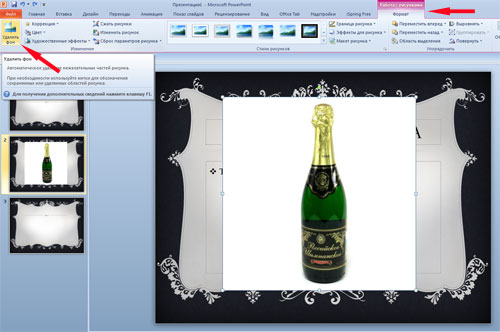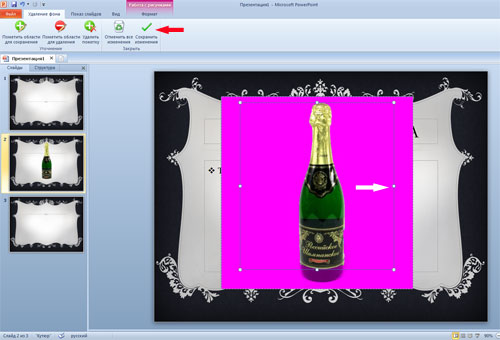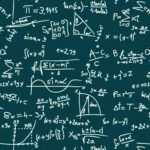Если в презентацию нужно вставить изображение только какого-то объекта, а исходный рисунок представлен на белом фоне, то эту проблему можно решить по ходу создания презентации. То есть, мы можем произвести удаление фона изображений непосредственно в PowerPoint, без применения специальных фоторедакторов (Photoshop, например).
Как удалить фон изображения в PowerPoint?
Удаление белого фона изображений делается всего за несколько шагов.
1. Прежде всего создайте новую презентацию и выберите подходящий шаблон.
2. Возьмите исходное изображение и поместите на пустой слайд.
Допустим, что перед новогодними праздниками нам нужно сделать презентацию о происхождении шампанского. Ну что же, будем использовать в нашем примере бутылку Российского Шампанского.
Как видите, фон по площади занимает столько места, что намного превосходит размер самого объекта. Такое большое белое пространство вообще не несет смысловой нагрузки и для наших целей просто бесполезно. Сейчас как раз и будем убирать лишний фон.
3. На панели инструментов перейдите на вкладку Работа с рисунками и выберите инструмент Удалить фон.
4. После нажатия на кнопку удаления фона исходная картинка будет выглядеть следующим образом:
Для того, чтобы подкорректировать границы удаляемого фона, захватите белые квадратики левой кнопкой мышки и раздвиньте в разные стороны. На иллюстрации на такой квадратик указывает белая стрелочка.
После этого на верхней панели нажмите Сохранить изменения (красная стрелочка), и все готово!
5. Теперь можно поставить наше изображение в нужное место на слайде и добавить текст.
Надо заметить, что инструмент удаления фона — одна из самых эффективных фишек PowerPoint, т.к. экономит довольно много времени при создании презентаций.
Да и в дизайнерском плане такая функция оказывается незаменимой, ведь с ее помощью все выглядит намного аккуратней и красивей.
Источник: ProPowerPoint.Ru
Пожалуйста, проголосуйте за статью и поделитесь с друзьями в социальных сетях!